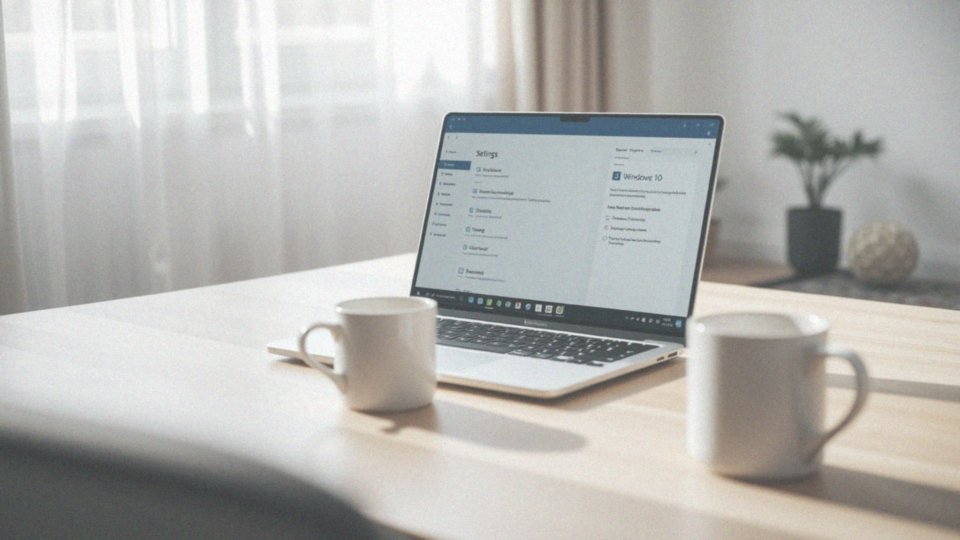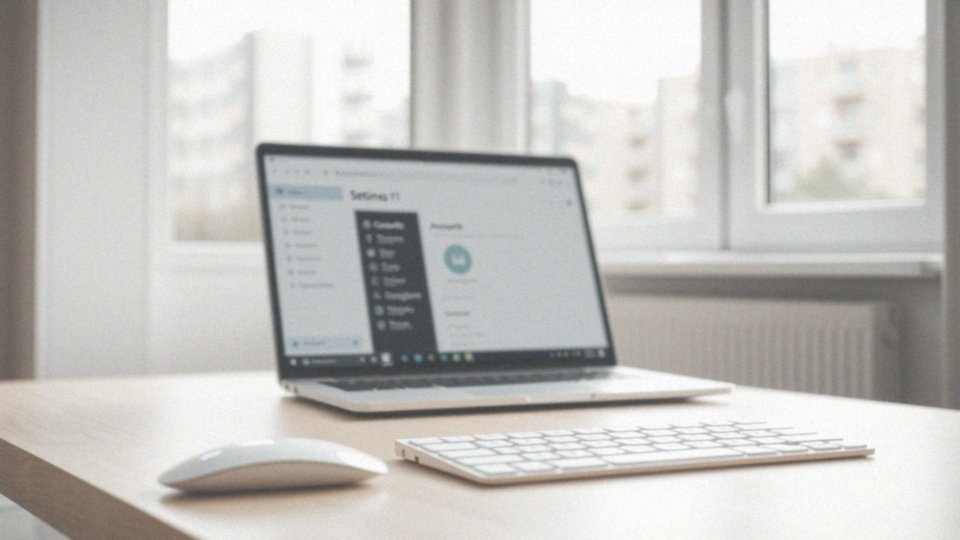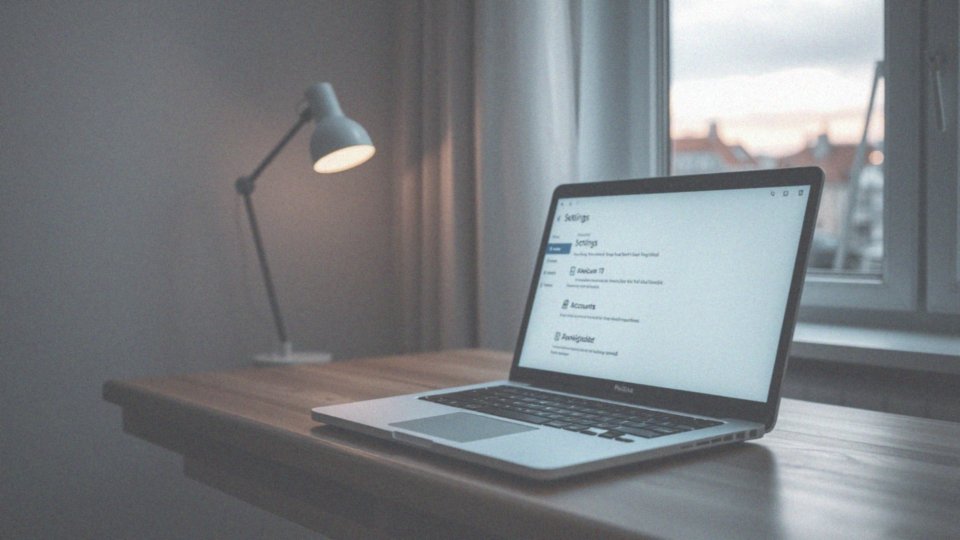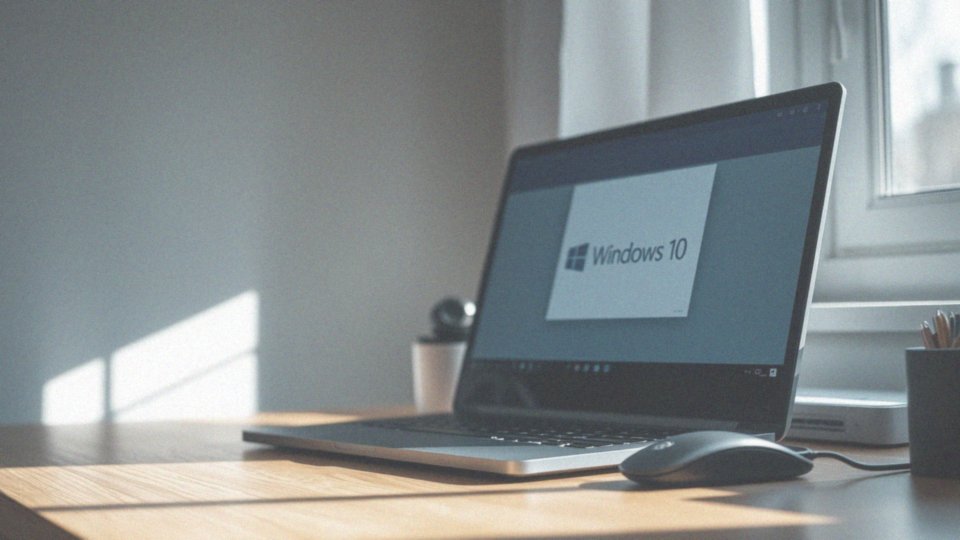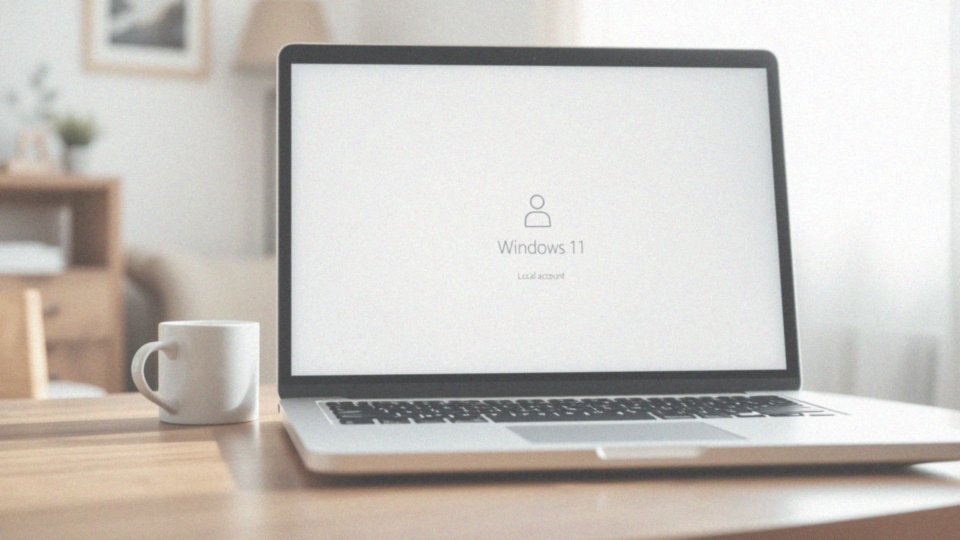Spis treści
Co to są konta użytkowników w systemie Windows 10?
Konta użytkowników w systemie Windows 10 sprawiają, że jedno urządzenie może być wykorzystywane przez wiele osób, każda z własnym, unikalnym miejscem na pliki, ustawienia i aplikacje. Dzięki temu każdy użytkownik ma możliwość dostosowania interfejsu do swoich indywidualnych preferencji, co poprawia organizację danych i podnosi poziom prywatności.
Tego rodzaju konta ułatwiają także zarządzanie bezpieczeństwem, wyraźnie oddzielając osobiste informacje. Co ciekawe, użytkownicy mogą tworzyć:
- konta lokalne,
- łączyć się z kontami Microsoft.
Obydwa typy kont wpływają na dostępność różnych funkcji oraz opcji synchronizacji. Różne uprawnienia administracyjne dostępne dla każdego konta umożliwiają lepsze kontrolowanie dostępu do systemu oraz zarządzanie danymi. Posiadanie oddzielnych kont znacząco zwiększa bezpieczeństwo, ograniczając dostęp do wrażliwych informacji i wzmacniając ochronę danych osobowych.
Konta użytkowników w Windows 10 są więc fundamentalne dla efektywnego zarządzania danymi i ich bezpieczeństwem.
Jakie typy kont użytkowników są dostępne w systemie Windows 10?
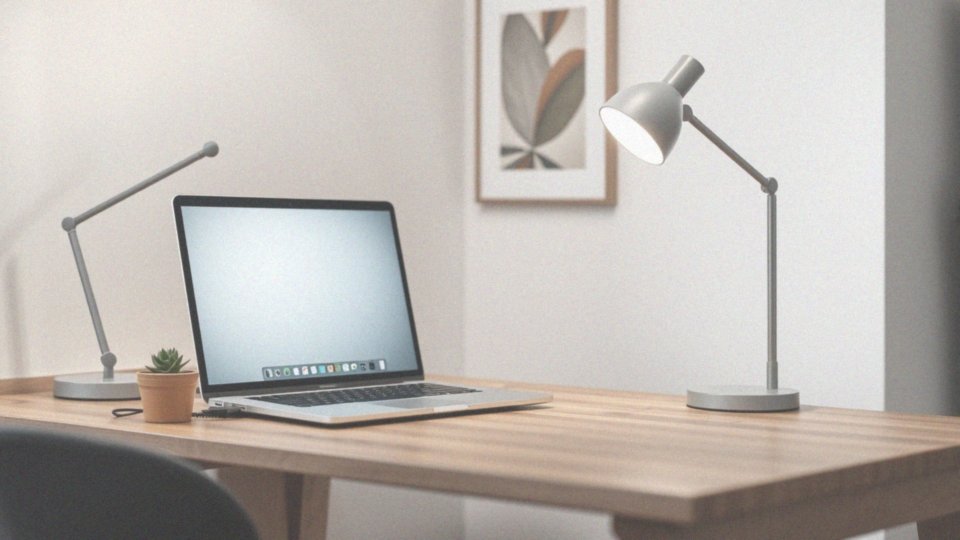
W systemie Windows 10 możemy spotkać trzy kluczowe typy kont użytkowników:
- konto Microsoft – zintegrowane z chmurą, umożliwia synchronizację danych oraz korzystanie z aplikacji takich jak OneDrive czy Sklep Microsoft, idealne dla osób chcących mieć dostęp do informacji z różnych urządzeń,
- konto lokalne – funkcjonuje niezależnie, skupiając wszystkie dane na jednym komputerze, korzystne dla tych, którzy preferują przechowywać pliki offline, co zwiększa ich bezpieczeństwo,
- konta domenowe – stosowane w środowiskach korporacyjnych, zarządzane przez administratorów w systemie Active Directory, umożliwiają centralne zarządzanie użytkownikami oraz ich uprawnieniami, co podnosi poziom bezpieczeństwa w dużych organizacjach.
Każdy typ konta ma swoje charakterystyczne cechy oraz przeznaczenie. Wybór najlepszego rozwiązania powinien być zgodny z osobistymi potrzebami użytkownika oraz specyfiką jego pracy. Konta Microsoft oraz lokalne różnią się pod względem synchronizacji i dostępu do aplikacji, natomiast konta domenowe oferują zaawansowane funkcje w zakresie zarządzania użytkownikami.
Jakie są różnice między kontem lokalnym a kontem Microsoft?

Konta lokalne i konta Microsoft różnią się nie tylko sposobem przechowywania danych, ale również dostępem do różnych funkcji w Windows 10. Konto Microsoft synchronizuje ustawienia oraz dane użytkownika z chmurą, co pozwala na łatwy dostęp do plików i aplikacji na wielu urządzeniach. Użytkownicy mogą korzystać z popularnych usług, takich jak:
- OneDrive,
- Sklep Microsoft,
- które są szczególnie przydatne dla tych, którzy często zmieniają urządzenia.
Z drugiej strony, konto lokalne gromadzi wszystkie dane na jednym komputerze i nie wymaga łączenia z internetem do logowania, co znacznie zwiększa poziom prywatności. Osoby posiadające konta lokalne mają pełną kontrolę nad swoimi danymi, co ma kluczowe znaczenie dla ochrony prywatnych informacji. Dodatkowo, korzystanie z lokalnego konta minimalizuje ryzyko związane z problemami z dostępem do sieci. Konta Microsoft z kolei oferują bardziej zaawansowane możliwości synchronizacji, jednak wiążą się z większą zależnością od internetu. Ostateczny wybór pomiędzy tymi typami kont zależy od indywidualnych potrzeb i preferencji użytkownika. Każda opcja dostarcza różnorodne funkcje oraz zapewnia różny poziom bezpieczeństwa danych.
Co to są konta domenowe i jak różnią się od kont lokalnych?

Konta domenowe cieszą się dużym zastosowaniem w środowiskach biznesowych, gdzie ich administracja odbywa się za pośrednictwem Active Directory. Umożliwiają one centralne zarządzanie użytkownikami, co sprawia, że wszelkie zmiany w uprawnieniach oraz ustawieniach mogą być wprowadzone jednocześnie na wielu komputerach. Użytkownicy logują się do takich kont, korzystając z uwierzytelnienia w domenie, co zapewnia wysoki poziom zarówno bezpieczeństwa, jak i kontroli.
W przeciwieństwie do kont domenowych, konta lokalne funkcjonują niezależnie od sieci i są zarządzane bezpośrednio na pojedynczym urządzeniu. Oferują zatem większą autonomię, co ogranicza możliwość centralnego zarządzania, ale jednocześnie zwiększa prywatność, ponieważ dane są przechowywane lokalnie.
Konta domenowe zazwyczaj dysponują bogatszym zestawem funkcji administracyjnych oraz zabezpieczeń, co czyni je idealnym wyborem dla większych organizacji. Z kolei konta lokalne, dzięki swojej prostocie, doskonale sprawdzają się w rękach pojedynczych użytkowników oraz w małych firmach, które nie potrzebują skomplikowanego zarządzania.
Kto może mieć uprawnienia administracyjne na urządzeniu z systemem Windows 10?
W systemie Windows 10 tylko użytkownicy, którzy zostali określeni jako administratorzy, mają dostęp do uprawnień administracyjnych. Osoby te dysponują pełnymi prawami do zarządzania systemem: mogą:
- instalować aplikacje,
- modyfikować ustawienia,
- nadzorować konta innych użytkowników.
Aby zminimalizować ryzyko nieautoryzowanego dostępu, warto ograniczyć liczbę administratorów. Mniej osób z takimi prawami to mniejsze zagrożenie dla bezpieczeństwa danych. Do grona administratorów często należą rodzice, którzy tworzą konta w celu zarządzania ustawieniami urządzenia. Również dorośli odpowiedzialni za nadzorowanie korzystania z komputera mają przyznane takie uprawnienia. W przeciwieństwie do nich, standardowe konta, na przykład konta dzieci, zwykle dysponują ograniczonymi możliwościami, co dodatkowo zwiększa bezpieczeństwo systemu.
Rodzice mogą skorzystać z opcji kontroli rodzicielskiej, co pozwala na:
- monitorowanie aktywności dzieci,
- ograniczanie dostępu do nieodpowiednich treści,
- zarządzanie czasem spędzanym przed ekranem.
Dzięki uprawnieniom administracyjnym użytkownicy mogą efektywnie zarządzać systemem operacyjnym, co umożliwia lepsze dostosowanie ustawień do swoich potrzeb oraz podniesienie poziomu bezpieczeństwa. Ważne jest, aby osoby posiadające te uprawnienia miały świadomość odpowiedzialności z nimi związanej. Należy unikać nieprzemyślanych zmian, które mogłyby prowadzić do zagrożeń dla systemu.
Jakie są opcje logowania do konta użytkownika?
W systemie Windows 10 dostępne są różne metody logowania, które nie tylko podnoszą poziom bezpieczeństwa, ale także poprawiają komfort korzystania z urządzenia. Wśród najczęściej wybieranych opcji znajdują się:
- tradycyjne hasła,
- szybkie kody PIN,
- innowacyjne Windows Hello.
Hasło, choć znane wszystkim, może być mniej wygodne, podczas gdy kod PIN zapewnia błyskawiczny dostęp. Natomiast Windows Hello to nowoczesny sposób na weryfikację tożsamości, który sprawia, że logowanie staje się prostsze. Użytkownicy mogą korzystać z technologii biometrycznych, takich jak:
- rozpoznawanie twarzy,
- odcisk palca.
Wystarczy spojrzeć w kamerę lub przyłożyć palec do skanera. Dzięki temu proces logowania jest nie tylko łatwiejszy, ale także bardziej bezpieczny. Dodatkowo, dostępne są klucze dostępu, które oferują jeszcze solidniejsze zabezpieczenia. Możliwość użycia hasła graficznego, polegającego na wykonaniu konkretnej sekwencji dotknięć ekranu, to kolejna ciekawa opcja. Różnorodność metod wylogowywania, blokowania urządzenia oraz przełączania między kontami sprawiają, że zarządzanie dostępem do danych staje się znacznie prostsze. Każda z tych metod ma swoje zalety i można je dostosować do indywidualnych upodobań oraz potrzeb użytkowników w zakresie bezpieczeństwa.
Co to jest Windows Hello i jak działa w kontekście logowania?
Windows Hello to innowacyjna funkcja w systemie Windows 10, która znacząco upraszcza proces logowania. Umożliwia ona autoryzację za pomocą danych biometrycznych, takich jak:
- rozpoznawanie twarzy,
- odcisk palca,
- prosty kod PIN.
W przeciwieństwie do tradycyjnych haseł, które mogą być łatwo zapomniane lub skradzione, Windows Hello zapewnia bezpieczniejszą oraz bardziej wygodną metodę weryfikacji tożsamości. Dzięki wykorzystaniu zaawansowanych algorytmów identyfikacji, użytkownicy mogą szybko i skutecznie potwierdzić swoją tożsamość. Co więcej, biometrii używa się, aby zredukować ryzyko nieuprawnionego dostępu, ponieważ trudno jest podrobić dane biometryczne. Windows Hello współpracuje dodatkowo z kluczami dostępu, co wprowadza jeszcze jedną warstwę ochrony.
Korzystanie z Windows Hello oferuje użytkownikom szybsze i bardziej intuicyjne doświadczenie logowania, a tym samym podnosi ogólny poziom bezpieczeństwa przechowywanych danych. Dzięki temu wrażliwe informacje są lepiej chronione przed nieautoryzowanym dostępem, co zwiększa komfort użytkowania urządzenia. W rezultacie osoby korzystające z tej technologii zyskują większe zaufanie do rozwiązań opartych na biometrii.
Jak dodać nowe konto użytkownika w aplikacji Ustawienia?
Aby dodać nowe konto użytkownika w aplikacji Ustawienia systemu Windows 10, postępuj zgodnie z poniższymi krokami:
- uruchom aplikację Ustawienia, naciskając jednocześnie klawisz Windows oraz literę „I”,
- przejdź do sekcji „Konta” i wybierz zakładkę „Rodzina i inni użytkownicy”,
- znajdź opcję „Dodaj kogoś innego do tego komputera”,
- kliknij w tę opcję, a system zapyta cię, czy chcesz stworzyć konto za pomocą Microsoft, czy wolisz utworzyć konto lokalne,
- w przypadku wyboru konta Microsoft, wprowadź swoje dane logowania, takie jak adres e-mail,
- jeśli zdecydujesz się na konto lokalne, podaj nazwę użytkownika oraz, jeśli chcesz, hasło, co dodatkowo zabezpieczy konto.
Dodawanie nowych użytkowników ułatwia zarządzanie ich uprawnieniami. Możesz zarejestrować konto w ramach rodziny, co pozwoli na skorzystanie z opcji kontroli rodzicielskiej oraz ograniczenie dostępu do niektórych funkcji systemu. Pamiętaj, że konta z uprawnieniami administracyjnymi mają możliwość wprowadzania zmian w ustawieniach, co może wpływać na bezpieczeństwo całego systemu.
Dzięki tym łatwym krokom szybko dodasz nowych użytkowników oraz będziesz mógł zarządzać ich dostępem do różnych zasobów. Posiadanie oddzielnego konta dla każdego użytkownika przyczynia się do większej prywatności oraz lepszej organizacji danych na urządzeniu.
Jak usunąć konto użytkownika w systemie Windows 10?
Aby pozbyć się konta użytkownika w Windows 10, najlepiej skorzystać z aplikacji Ustawienia. Oto szybka instrukcja, jak to zrobić:
- Rozpocznij od otwarcia aplikacji Ustawienia. Możesz to zrealizować, klikając ikonę zębatki w menu Start lub wciskając klawisz Windows razem z literą „I”.
- Następnie wybierz sekcję Konta, a później przejdź do zakładki Rodzina i inni użytkownicy.
- Znajdź konto, które chcesz usunąć i kliknij na nie.
- Wybierz opcję Usuń.
- System poprosi cię o potwierdzenie tej czynności, przypominając, że usunięcie konta wiąże się z całkowitą utratą wszystkich danych powiązanych z tym kontem. Warto mieć na uwadze, że kończy to dostęp do plików, ustawień oraz aplikacji. Aby uniknąć problemów, warto wcześniej zrealizować kopię zapasową ważnych danych.
Proces usuwania konta użytkownika jest prosty i ułatwia zarządzanie tymi kontami, które są obecnie niezbędne.
Jak zmienić hasło do konta lokalnego w Windows 10?
Aby zaktualizować hasło do swojego lokalnego konta w systemie Windows 10, wykonaj kilka prostych kroków:
- otwórz aplikację Ustawienia, co możesz zrobić, klikając ikonę zębatki w menu Start lub używając skrótu klawiaturowego Windows + I,
- przejdź do sekcji „Konta” i wybierz „Opcje logowania”,
- kliknij na „Hasło” wśród dostępnych metod autoryzacji,
- podaj aktualne hasło, a następnie wprowadź nowe hasło, które powinno zawierać mieszankę liter, cyfr oraz znaków specjalnych dla lepszego bezpieczeństwa,
- zatwierdź zmiany, aby zakończyć proces.
Nie zapomnij zanotować nowego hasła, aby uniknąć problemów z logowaniem w przyszłości. Pamiętaj, że regularna zmiana haseł jest istotna dla ochrony Twoich danych osobowych oraz poprawy ogólnego bezpieczeństwa.
Jak zresetować hasła kont użytkowników w systemie Windows 10?
Resetowanie hasła do kont użytkowników w systemie Windows 10 można przeprowadzić na kilka różnych sposobów, w zależności od rodzaju konta:
- w przypadku kont Microsoft należy rozpocząć proces w internecie,
- użytkownik powinien odwiedzić stronę pomocy, podać swój adres e-mail i dokładnie postępować zgodnie z podanymi wskazówkami,
- warto zauważyć, że konta Microsoft są połączone z innymi usługami, co niekiedy może utrudniać zmianę hasła,
- dla kont lokalnych reset hasła jest możliwy, ale tylko wtedy, gdy użytkownik wcześniej ustawił pytania zabezpieczające,
- w tym celu wystarczy na ekranie logowania kliknąć opcję „Nie pamiętasz hasła?” i odpowiedzieć na te pytania,
- dzięki temu można uzyskać dostęp do ustawień i zmienić hasło,
- konta domenowe, stosowane w przedsiębiorstwach, zazwyczaj wymagają interwencji administratora, dlatego użytkownicy powinni skontaktować się z działem IT firmy.
Ważne jest regularne zmienianie haseł, aby właściwie zadbać o bezpieczeństwo kont. Zaufane narzędzia do zarządzania hasłami, takie jak menedżery haseł, mogą znacząco uprościć organizację tych informacji. Przy każdej zmianie warto pamiętać, aby nowe hasło było mocne i unikalne, co znacząco zwiększy ochronę konta przed nieautoryzowanym dostępem.
Jakie funkcje bezpieczeństwa oferuje Windows 10 dla kont użytkowników?
Windows 10 oferuje szereg interesujących funkcji, które pomagają chronić konta użytkowników oraz ich dane osobowe. Na przykład, technologia Windows Hello umożliwia wygodne logowanie za pomocą rozpoznawania twarzy lub odcisku palca. Użytkownicy mogą w ten sposób szybko i bezpiecznie uzyskiwać dostęp do swoich kont, unikając konieczności pamiętania skomplikowanych haseł.
Dodatkowo, kontrola konta użytkownika (UAC) wprowadza kolejną warstwę ochrony – informuje o wszelkich próbach wprowadzenia zmian w systemie, co skutecznie zapobiega nieautoryzowanym modyfikacjom. Szyfrowanie NTFS stanowi solidną osłonę dla danych, uniemożliwiając osobom trzecim dostęp do wrażliwych informacji.
Waźnym aspektem bezpieczeństwa jest również dbałość o silne hasła – ich regularna zmiana oraz tworzenie haseł z kombinacji liter, cyfr i znaków specjalnych znacznie zwiększa trudność w ich złamaniu. Innowacyjne szyfrowanie BitLocker dodatkowo zabezpiecza dyski, chroniąc dane przed niepożądanym dostępem.
Dla rodziców, funkcje kontroli rodzicielskiej umożliwiają monitorowanie aktywności ich dzieci oraz ograniczanie dostępu do treści, które mogą być dla nich nieodpowiednie. Dzięki tym wszystkim możliwościom, a także dostosowaniu poziomu zabezpieczeń według własnych potrzeb, Windows 10 wydaje się być niezawodnym rozwiązaniem, które skutecznie dba o bezpieczeństwo danych oraz prywatność swoich użytkowników.
Jak działa kontrola rodzicielska dla kont dzieci w systemie Windows 10?
Kontrola rodzicielska w systemie Windows 10 to naprawdę efektywne narzędzie, które ułatwia monitorowanie i ograniczanie działań dzieci w Internecie. Dzięki niemu rodzice mogą:
- ustalać limity czasowe korzystania z różnorodnych urządzeń,
- śledzić odwiedzane strony oraz aplikacje,
- zarządzać ustawieniami wychowawczymi z jednego miejsca,
- ograniczać uprawnienia kont dzieci,
- ustanawiać limity wydatków w Sklepie Microsoft,
- otrzymywać regularne raporty na temat aktywności dziecka.
Te funkcje pozwalają rodzicom mieć pełną kontrolę nad tym, co ich dzieci robią w sieci, eliminując konieczność instalacji dodatkowego oprogramowania. Kontrola rodzicielska w Windows 10 to kompleksowe wsparcie dla rodziców, którzy pragną zadbać o bezpieczeństwo swoich dzieci w sieci.
Jakie są zalety korzystania z kont lokalnych w systemie Windows 10?

Korzystanie z lokalnych kont w systemie Windows 10 niesie ze sobą wiele korzyści, zwłaszcza w zakresie bezpieczeństwa danych oraz ochrony prywatności użytkowników. Konta te przechowują informacje lokalnie, co znacznie ogranicza ryzyko ich utraty w sytuacji problemów z dostępem do sieci. Dzięki temu, użytkownicy nie muszą obawiać się o synchronizację danych z chmurą. To istotne, ponieważ pliki pozostają dostępne nawet bez dostępu do internetu, co może być kluczowe w warunkach ograniczonej łączności.
Lokalne konta gwarantują również:
- większą kontrolę nad przechowywanymi informacjami,
- możliwość zarządzania plikami i ustawieniami,
- zmniejszenie obaw związanych z nieautoryzowanym udostępnieniem lub kradzieżą,
- bezpieczeństwo dla osób obsługujących wrażliwe dane.
Dodatkowo, logowanie przy użyciu kont lokalnych nie wymaga połączenia z internetem, co czyni je wygodnym wyborem w przypadku awarii sieci. Użytkownicy mogą więc korzystać ze swojego komputera w dowolnym momencie, niezależnie od stanu połączenia. Co więcej, lokalne konta pozwalają na elastyczne dostosowywanie uprawnień administracyjnych do indywidualnych potrzeb, co ułatwia zarządzanie dostępem do zasobów.
Z tego powodu, konta lokalne w Windows 10 stanowią doskonałe rozwiązanie dla tych, którzy cenią sobie prywatność oraz ochronę danych osobowych. Wybór tego typu kont wzmacnia efektywność zarządzania danymi oraz poczucie bezpieczeństwa w codziennym użytkowaniu.
Jak ograniczyć uprawnienia dla konta użytkownika w systemie Windows 10?
Ograniczenie uprawnień konta użytkownika w systemie Windows 10 jest niezwykle istotne dla ochrony danych. Jednym z najefektywniejszych sposobów na to jest przekształcenie konta w konto standardowe. Użytkownicy korzystający z kont standardowych dysponują ograniczonymi uprawnieniami, co z kolei obniża ryzyko nieautoryzowanych zmian w systemie.
Aby zmienić typ konta, wystarczy:
- uruchomić aplikację Ustawienia,
- przejść do sekcji Konta,
- kliknąć na Rodzina i inni użytkownicy,
- wybrać konto, które chcesz edytować,
- zaktualizować jego typ, korzystając z opcji Zmień typ konta.
Tutaj możesz ustawić je jako Użytkownik standardowy, co zdecydowanie zredukowało jego uprawnienia. Dzięki kontom podrzędnym rodzice mogą skutecznie kontrolować dostęp dzieci do różnych funkcji systemu. Ograniczenie uprawnień nie tylko chroni dane osobowe, ale także zmniejsza ryzyko napotkania problemów związanych z bezpieczeństwem. Regularne stosowanie takich praktyk w znacznym stopniu przyczynia się do ochrony całego systemu i tworzenia bezpieczniejszego środowiska pracy na komputerze. Konta standardowe są w stanie przeprowadzać jedynie podstawowe operacje, a brak możliwości instalacji nowych aplikacji oraz zmiany ustawień systemowych znacząco chroni przed potencjalnymi zagrożeniami.
Jakie są kroki do zmiany typu konta na konto administratora?
Aby przekształcić konto w konto administratora w systemie Windows 10, najpierw zaloguj się na swoje konto z odpowiednimi uprawnieniami. Potem wykonaj poniższe kroki:
- Otwórz aplikację Ustawienia, naciskając kombinację klawiszy Windows + I.
- Przejdź do sekcji „Konta”.
- Kliknij na zakładkę „Rodzina i inni użytkownicy”.
- Znajdź konto, które chcesz zmodyfikować, a następnie kliknij je.
- Wybierz opcję „Zmień typ konta”.
- Z rozwijanego menu wybierz „Administrator” i potwierdź, klikając „OK”.
Po zrealizowaniu tych działań, konto otrzyma pełne uprawnienia administratora. Ważne jest, aby pamiętać, że administratorzy mogą modyfikować ustawienia systemowe oraz instalować nowe aplikacje, co daje im pełną kontrolę nad systemem. Przeżywanie tej zmiany w typie konta sprawia, że zarządzanie ustawieniami i dostępem do różnych funkcji staje się znacznie prostsze.
Jak rozwiązywać problemy z logowaniem do konta użytkownika w Windows 10?
Problemy z logowaniem do konta użytkownika w Windows 10 mogą wynikać z wielu różnych przyczyn, a ich rozwiązanie często wymaga podjęcia konkretnych działań. Najczęściej spotykanym kłopotem jest zapomniane hasło. W takiej sytuacji użytkownicy mają możliwość zresetowania hasła za pomocą opcji dostępnej na ekranie logowania. Na przykład, podczas logowania do konta Microsoft, należy wprowadzić adres e-mail i postępować zgodnie z instrukcjami zawartymi w wiadomości e-mail.
Inne trudności mogą być związane z funkcją Windows Hello. Ważne jest, aby upewnić się, że urządzenie obsługuje tę opcję, a także że wszystkie niezbędne aktualizacje zostały wgrane. Można to zweryfikować w aplikacji Ustawienia, w sekcji Opcje logowania, gdzie można sprawdzić, czy wszystko jest prawidłowo skonfigurowane.
Czasem problemy z profilem użytkownika wynikają z uszkodzonych plików systemowych. W takich sytuacjach uruchomienie narzędzia do rozwiązywania problemów z logowaniem lub System File Checker (SFC) może przywrócić pełną funkcjonalność systemu. Użytkownicy powinni również zwrócić uwagę na klawisz Caps Lock, ponieważ jego aktywność może prowadzić do błędnego wprowadzenia hasła.
Dodatkowo, jeśli użytkownik spróbuje zalogować się przy użyciu innego konta, może ustalić, czy problem leży po stronie konkretnego profilu. Gdy kłopoty się utrzymują, warto rozważyć przywrócenie systemu do wcześniejszego stanu. Regularne tworzenie kopii zapasowych ważnych danych pomoże zminimalizować straty w razie trudności z logowaniem.